Kartkartėmis tenka į kompiuterį įkelti alternatyvią apvalkalą, o ne įdiegtą operacinę sistemą. Įkrovos diskas reikalingas ne tik iš naujo diegiant sistemą, jis pravers atliekant komponentų bandymus, perkeliant duomenis, gydant virusus ir pan. Bet kurį diską, kuriame yra įkrovos skaidinys, galima vadinti įkeliamaisiais. Norėdami įrašyti tokį diską naudodami „Nero“, turite turėti tuščią diską, įkrovos disko atvaizdą arba patį įkrovos diską.
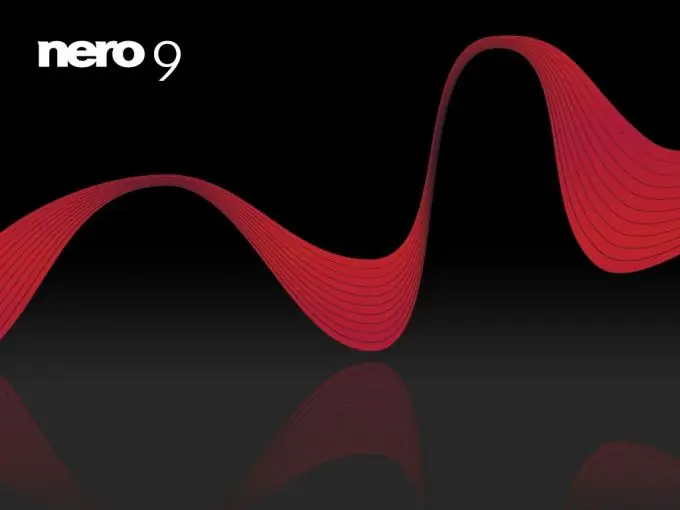
Tai būtina
- - diskas;
- - „Nero“programa;
- - kompiuteris.
Nurodymai
1 žingsnis
Įdėkite įkrovos diską į savo kompiuterį ir paleiskite „Nero“programą. Atsižvelgdami į disko tipą, pasirinkite kompaktinio arba DVD projekto projektą. Iš projekto tipų pasirinkite „Kurti vaizdą“. Skirtingose programos versijose projektus galima pavadinti skirtingai, reikia pasirinkti tą, kuriame yra žodis „vaizdas“arba ISO santrumpa. Pabandykite pasirinkti didžiausios talpos diskus, nes įprastai 700 MB diskų nepakanka visai informacijai įrašyti.
2 žingsnis
Šaltinio skyriuje pasirinkite optinį diską, paskirties vietą pasirinkite kietąjį diską ir spustelėkite „Kitas“. Atsiras kopijos langas, po kurio pasirodys dialogo langas, kuriame nurodoma, kur išsaugoti vaizdą. Pasirinkite norimą aplanką ir pavadinkite vaizdą. Geriausia sukurti aplanką darbalaukyje, kad per failų naršyklę jį lengvai rastumėte programoje.
3 žingsnis
Spustelėjus mygtuką „Išsaugoti“, bus pradėta kopijuoti ir kurti diską. Palaukite, kol programa parodys pranešimą „Įrašymas sėkmingai baigtas“.
4 žingsnis
Išimkite įkrovos diską iš disko ir įdėkite tuščią, bet to paties tipo - CD arba DVD. Šį kartą pasirinkite „Burn Image to Disc“projektą. Nurodykite kelią į anksčiau sukurtą vaizdą kietajame diske ir palaukite, kol pasirodys jau žinomas užrašas „Burning sikeresi sėkmingai“. Įkrovos diskas yra paruoštas ir dabar galite jį naudoti kaip pagrindinę įrašyto žaidimo laikmeną.
5 žingsnis
Taigi, jūs galite padaryti bet kokių diskų kopijas su įvairiais duomenimis - žaidimais, filmais, muzika, testais ir programomis. „Nero“daro tikslią disko kopiją, netgi leidžianti nustatymuose nustatyti tą patį pavadinimą ir kitus svarbius parametrus. Taip pat verta paminėti, kad ši programa leidžia jums sukurti žaidimų vaizdus, kuriems reikia nuolatinio disko įterpimo pradedant žaidimą. Ateityje jums to nebereikės daryti.






